怎么给联想笔记本加装固态硬盘
来源:网络收集 点击: 时间:2024-04-23【导读】:
笔记本因为它的小巧方便携带收到很多朋友的喜欢但是受硬盘的影响 运行速度一直不是很快 ,加装一个固态硬盘后起运行速度可以得到很大的提升下面来分享一下 笔记本假装固态硬盘的方法一般的笔记本都没有多余的接口用来加装固态硬盘 那我们就只能将光驱替换掉了稳定的接法是 将固态硬盘放在原来的硬盘位处 原来的硬盘通过光驱位硬盘托架 放在光驱的位置这里以联想G50-70为例工具/原料more固态硬盘 光驱位硬盘托架 一套十字起方法/步骤1/7分步阅读 2/7
2/7 3/7
3/7

 4/7
4/7
 5/7
5/7
 6/7
6/7 7/7
7/7
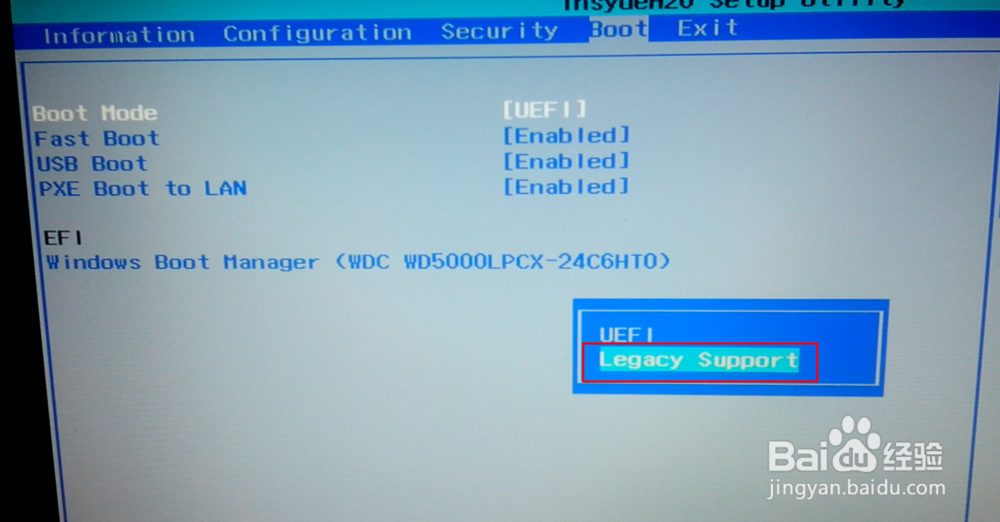
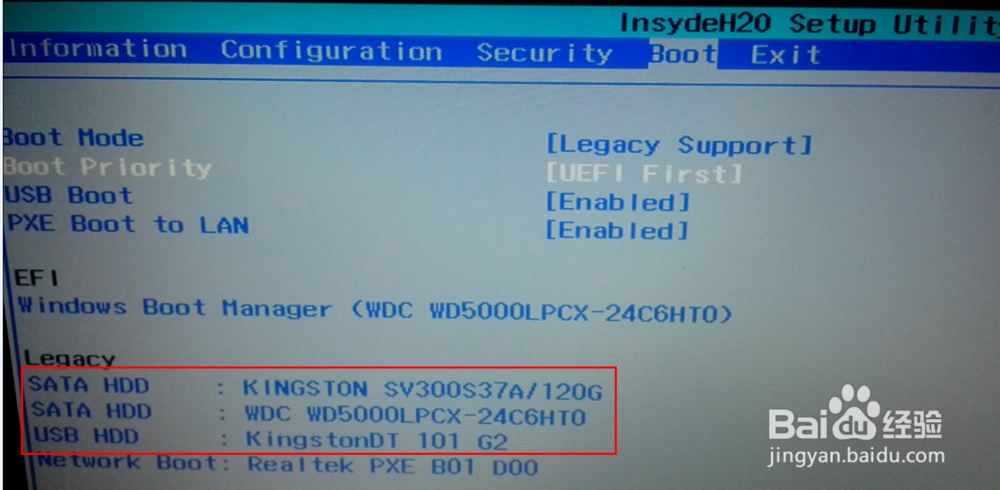
 注意事项
注意事项
首先把笔记本背面朝上面对自己放在桌子上
把电池卡扣拨到两边 取出电池
 2/7
2/7拆掉后壳的螺丝 手按住后盖 往后面平推 取下后盖
 3/7
3/7将原来的硬盘和光驱都拆下来 把原来硬盘上的支架也拆下来
固定硬盘的螺丝是四个 固定光驱的螺丝只有一个 硬盘支架也有四个
硬盘拆掉螺丝后往推即可取出


 4/7
4/7将硬盘支架安装到固态硬盘上然后安装到笔记本上
(先放进去然后往里推接好 拧上四颗螺丝)

 5/7
5/7将笔记本光驱上的卡扣和后面黑色外壳拆下 装到硬盘托架上 将笔记本自带硬盘安装到托架上
(黑色外壳拆法 两手平拿住光驱 有字的一面对着自己 将黑色外壳往下掰即可拆下)

 6/7
6/7将装有硬盘的硬盘托架安装到笔记本上拧好螺丝
盖上后盖 往里面平推 安装到位后拧紧螺丝 到此就安装完成了
 7/7
7/7开机按FN+F2键设置BIOS
如下图所示设置
最后FN+F10保存 你就可以在固态硬盘上安装系统了
笔记本如果之前自带win8 还是可以正常使用

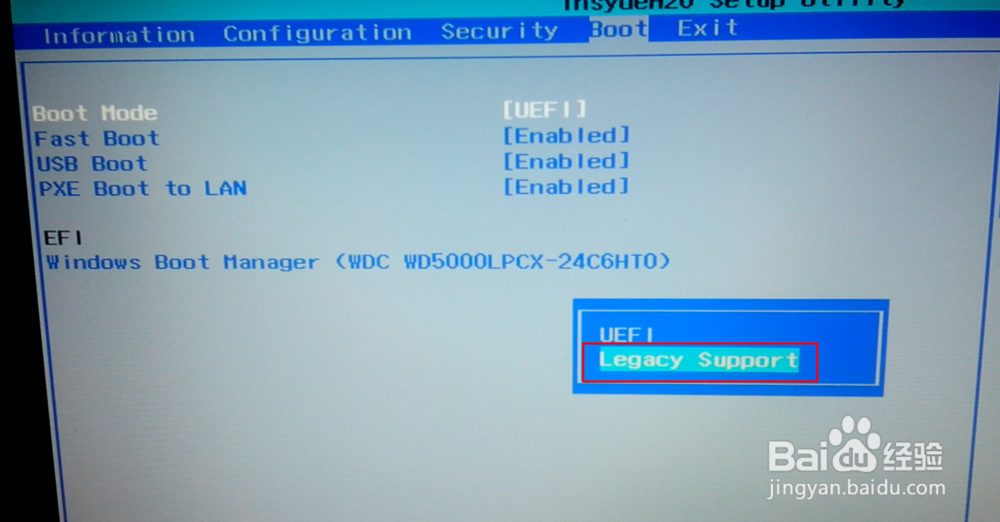
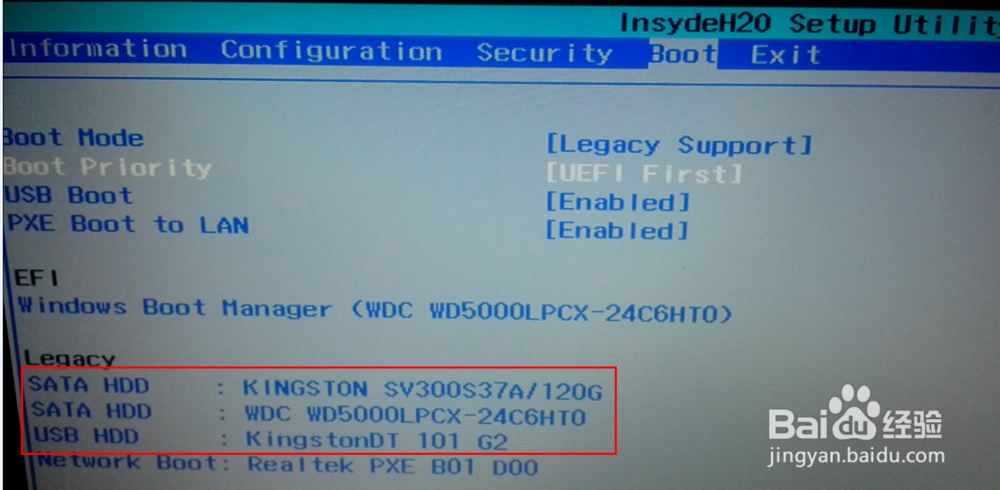
 注意事项
注意事项拆装的时候注意 别将螺丝等东西落在笔记本内部
每个步骤都不需要太用力 小心操作
固态硬盘版权声明:
1、本文系转载,版权归原作者所有,旨在传递信息,不代表看本站的观点和立场。
2、本站仅提供信息发布平台,不承担相关法律责任。
3、若侵犯您的版权或隐私,请联系本站管理员删除。
4、文章链接:http://www.ff371.cn/art_580911.html
上一篇:oppo手机怎样设置显示通知图标
下一篇:财保冻结微信支付多久解封
 订阅
订阅